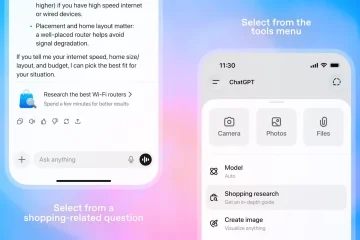A router megfelelő beállítása javítja a sebességet, a stabilitást és a lefedettséget otthonában. A kis konfigurációs változtatások nagy változást hoznak, különösen a zsúfolt környékeken vagy a több eszközt használó háztartásokban.
Ez az útmutató végigvezeti Önt a leghatékonyabb lépéseken, amelyek segítségével a leggyorsabb és legmegbízhatóbb jelet érheti el.
1) Helyezze útválasztóját az optimális helyre
A középen elhelyezett, magasan fekvő hely biztosítja a legerősebb és legkiegyensúlyozottabb lefedettséget. Tartsa a szabadban, és ne rejtse el bútorok mögé.
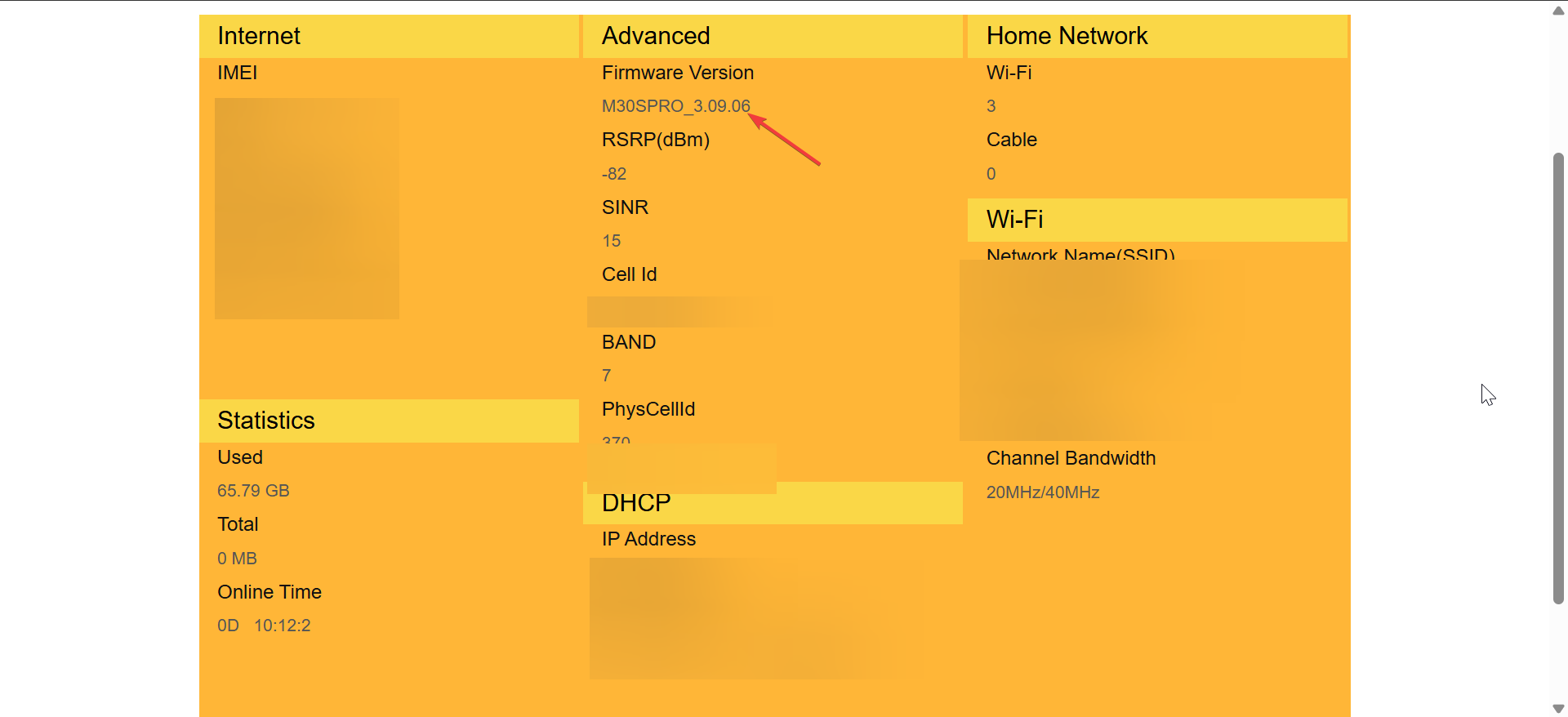
Kerülje a közös interferenciát. telefonok, bébiőrök és Bluetooth-eszközök gyengítik a vezeték nélküli jelet. Helyezze az útválasztót távol ezektől a nagy interferenciát okozó területektől.
Optimalizálja többszintes házakhoz
A Wi-Fi nehézségekbe ütközik az emeleteken. Az útválasztó középső szintre állítása jobb lefedettséget biztosít az egész otthonra. Nagyobb helyek esetén fontolja meg a hálós rendszer használatát.
2) Jelentkezzen be az útválasztóba, és frissítse a firmware-t
A gyártók olyan firmware-frissítéseket adnak ki, amelyek javítják a stabilitást és a teljesítményt. A frissítés biztosítja az útválasztó hatékony működését, és támogatja az újabb funkciókat.
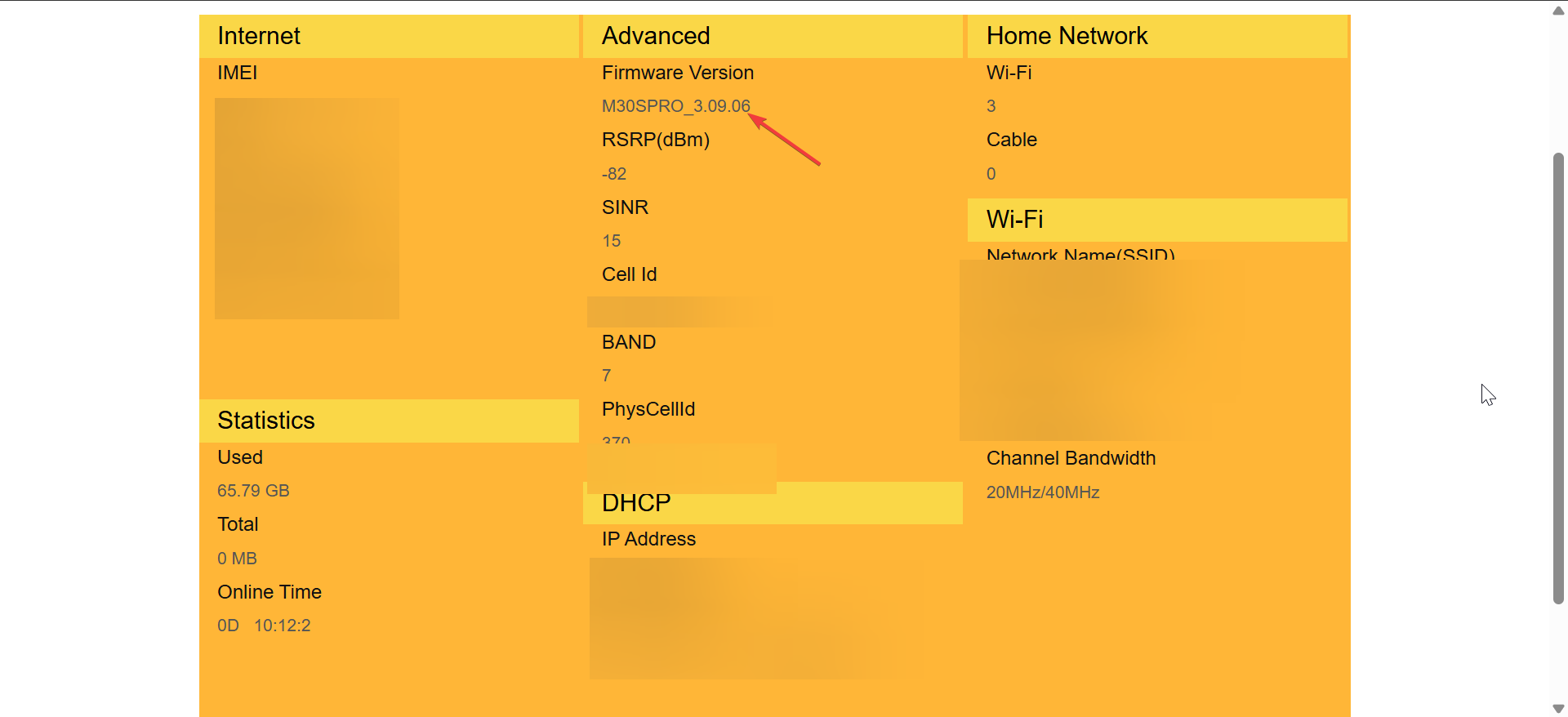 , ha elérhető, engedélyezze az automatikus frissítést. Az automatikus frissítések csökkentik a karbantartást, és védik az útválasztót a hibák és a teljesítményproblémák ellen.
, ha elérhető, engedélyezze az automatikus frissítést. Az automatikus frissítések csökkentik a karbantartást, és védik az útválasztót a hibák és a teljesítményproblémák ellen.
3) Konfigurálja a Wi-Fi sávokat és csatornákat
A sávok 2,4 GHz-re, 5 GHz-re és 6 GHz-re történő felosztása elkerüli az eszköz torlódását. Ez saját sávot biztosít a régebbi és újabb eszközöknek.
A legjobb sávszélesség vagy csatornaszélesség használata
Használjon 20 vagy 40 MHz-et 2,4 GHz-en az interferencia csökkentése érdekében. Válassza a 80 vagy 160 MHz-et 5 GHz-en vagy 6 GHz-en, ha nagyobb sebességre van szüksége és kompatibilis eszközökkel rendelkezik.
Válassza ki a legkevésbé zsúfolt csatornát
A tisztább Wi-Fi csatornaelemzők segítenek megtalálni. A kevésbé zsúfolt csatornára való váltás azonnal növeli a megbízhatóságot.
4) Engedélyezze a WPA3-at és biztosítsa hálózatát.
Az erős biztonság megakadályozza a jogosulatlan hozzáférést és védi a sávszélességet. A WPA3 modern titkosítást és jobb védelmet biztosít a támadások ellen.
Hozzon létre erős, egyedi SSID-t és jelszót
Az egyéni SSID-k segítségével azonosíthatja hálózatát egy forgalmas lakóházban. Az erős jelszavak megakadályozzák, hogy idegenek használják a kapcsolatot.
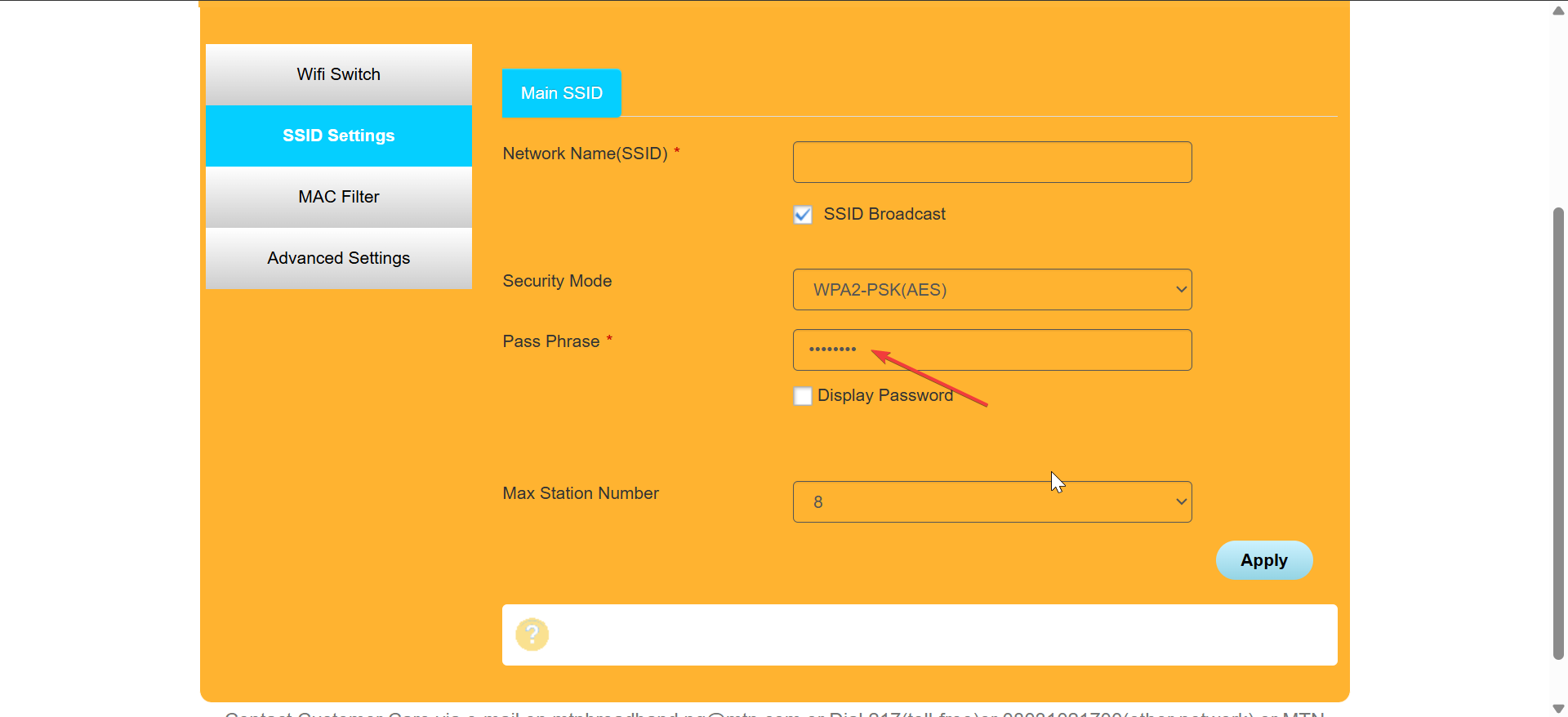
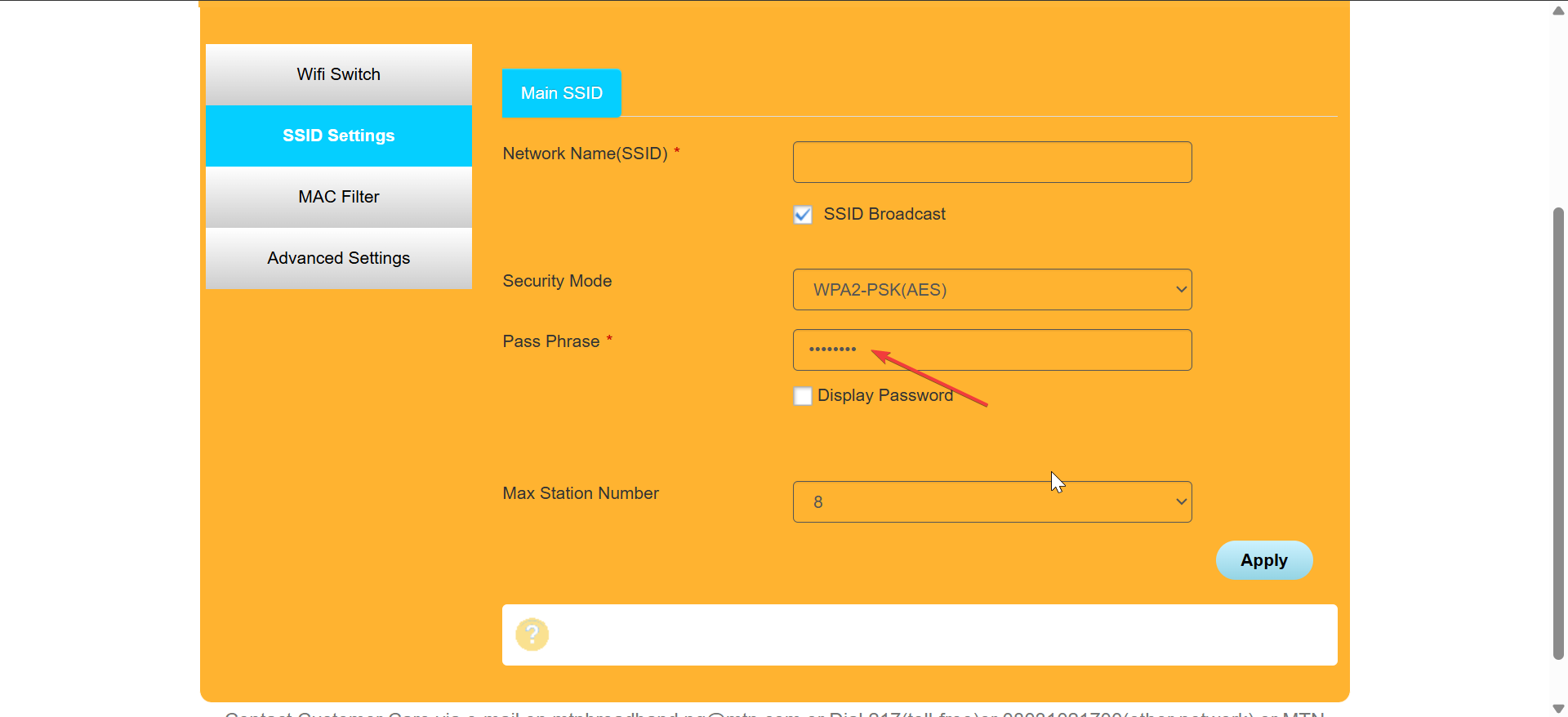
5) Kapcsolja be a QoS-t vagy az eszközprioritást
A szolgáltatás minősége javítja a teljesítményt az olyan kulcsfontosságú alkalmazásoknál és játékoknál, mint a videohívás. A prioritás hozzárendelésével a kapcsolat jobban reagál.
Sok útválasztó lehetővé teszi bizonyos eszközök sebességének korlátozását vagy növelését. Ez segít megelőzni a lassulást erős igénybevétel esetén.
6) Optimalizálás Wi-Fi 6, Wi-Fi 6E vagy Wi-Fi 7 számára
Az újabb szabványok, például a Wi-Fi 6, 6E és 7 modern technológiákat használnak a sebesség növelésére és a torlódások csökkentésére. Engedélyezze az olyan szolgáltatásokat, mint az OFDMA és a MU-MIMO, ha az útválasztó támogatja őket.
A régebbi vezeték nélküli eszközökön használt régi módok kikapcsolása is felszabadítja a műsoridőt. Ez javítja a modern eszközök átviteli sebességét.
7) Konfigurálja a vendéghálózatokat és az elkülönítést
A vendéghálózatok védik fő eszközeit, és segítenek csökkenteni a sugárzott forgalmat. Az elkülönítés megakadályozza, hogy a vendégek hozzáférjenek a belső rendszerekhez vagy a megosztott fájlokhoz.
8) Bővítse a lefedettséget hálóval vagy bővítőkkel
A mesh rendszerek stabil lefedettséget teremtenek holt zónák nélkül. A bővítők kis területeken működnek, de gyakran felére csökkentik a sebességet.
Helyezze el a csomópontokat
A jó hálóteljesítmény a csomópontok elhelyezésétől függ. Helyezze el őket félúton a fő útválasztó és a gyenge jelű területek közé.
9) Tesztelje és hasonlítsa össze a Wi-Fi-t
Használjon sebességteszteket a fejlesztések megerősítéséhez minden változtatás után. Teszteljen különböző helyiségeket és emeleteket a tartós gyenge pontok azonosításához.
10) Hibaelhárítás Gyenge teljesítmény
Az interferencia, az elavult illesztőprogramok és a hardver túlmelegedése gyakran lassulást okoz. Ezeket a problémákat a következőképpen oldhatja meg:
Az útválasztó újraindítása Eszközillesztő-programok frissítése Elektronika mozgatása
Összefoglalás
Helyezze az útválasztót középső, megemelt helyzetbe. Frissítse a firmware-t és engedélyezze az automatikus frissítéseket. Optimalizálja a Wi-Fi sávokat, csatornákat és csatornaszélességeket. Engedélyezze a WPA3-at, és használjon erős SSID-ket és jelszavakat. Kapcsolja be a QoS-t, és állítsa be az eszközprioritásokat. Engedélyezze a Wi-Fi 6, 6E vagy 7 funkcióit, és tiltsa le a régi módokat.
Következtetés
Javítja a vezeték nélküli hálózat teljesítményét az intelligens elhelyezés, a frissített firmware, az optimalizált rádióbeállítások és az eszközprioritás kombinálásával. Ezek a változtatások gyorsabb sebességet, kevesebb lekapcsolást és erősebb lefedettséget biztosítanak otthonában.
Ha a teljesítmény továbbra is elmarad, a modern Wi-Fi 6, 6E vagy 7 routerre való frissítés kínálhatja a legnagyobb előrelépést.